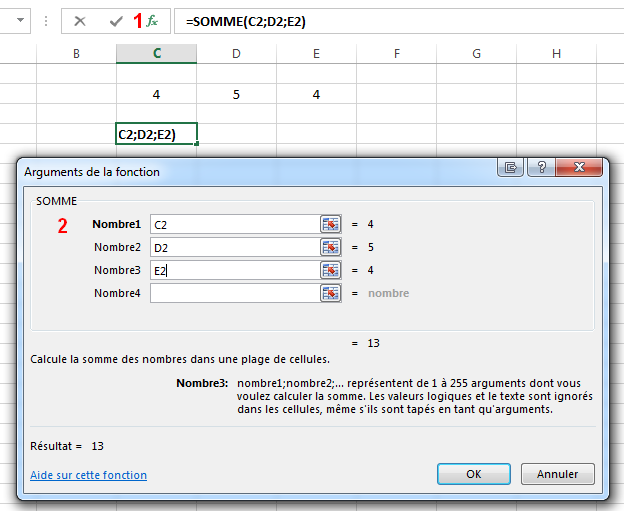Gestion des erreurs
Des erreurs apparaissent parfois dans les formules de calcul ou lors de l'exécution d'une macro.
Excel renvoie une valeur spécifique à l'erreur rencontrée.
Ces problèmes ont diverses causes: une faute de saisie, des formules se référant à des cellules non remplies., un problème d'affichage, etc.
Le programme dispose de plusieurs outils pour gérer ces erreurs.
Excel renvoie une valeur spécifique à l'erreur rencontrée.
Ces problèmes ont diverses causes: une faute de saisie, des formules se référant à des cellules non remplies., un problème d'affichage, etc.
Le programme dispose de plusieurs outils pour gérer ces erreurs.
Les codes d'erreurs:
- Lorsqu'une colonne n'est pas assez large pour afficher la totalité d'un nombre. Il suffit de modifier la largeur de celle-ci.
- Survient également si la cellule contient une date ou une heure négative.
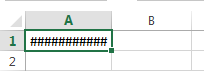

- Si par une fonction "somme", on cherche à additionner une cellule avec un nombre et une avec du texte.
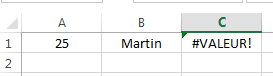
- Si on a attribué une plage de cellules à une fonction qui n'en veut pas.





Les deux points (:) ont été oubliés pour référencer la plage de cellules

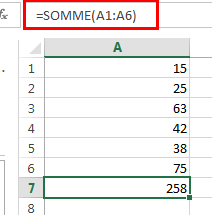
- Lorsqu'un nombre est trop grand ou trop petit pour figurer dans Excel.
- Si l'on demande un calcul impossible: par exemple, la racine carrée d'un nombre négatif.

Par exemple, avec la fonction RECHERCHEV, si aucune correspondance n'a ét(é trouvée, cette erreur s'affichera.
Par exemple, dans la formule (=somme (A1 A9)): l'absence des deux points (:) pour séparer les références de la première et de la dernière cellule.
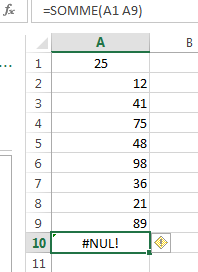
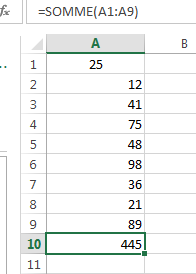
Lorsque l'on sélectionne une cellule contenant une erreur, apparaît une balise active. En cliquant sur celle-ci, on affiche un menu d'aide.


Les choix du menu sont adaptés à l'erreur - L'erreur prise en compte ici est#VALEUR!
- Description du type d'erreur
- Aide d'EXcel correspondant à l'erreur trouvée.
- Afficher les étapes du calcul.
- Ignorer l'erreur: le message d'erreur perdure dans la cellule, mais la balise disparaît.
- Afficher la formule dans la barre de formule pour la modifier.
- Affiche diverses options de vérification des formules.

Il est également possible de vérifier les formules à partir du menu "Formules".



On peut également relire et corriger une fonction en l'affichant dans la barre de formules.
Il suffit de sélectionner la cellule qui correspond afin de la faire apparaître dans la barre.
Ensuite, on clique sur "fx". Dans la boîte de dialogue qui s'ouvre, il est possible de vérifier les arguments de la fonction et éventuellement de la modifier.
Ce procédé affiche chaque argument de la fonction et son résultat.